Là một người quản trị website thì việc cài đặt Google Analytics cho trang web là không thể thiếu bởi chúng mang lại nhiều lợi ích không chỉ cho Seo mà còn để định hướng phát triển cho trang web. Và mỗi một nền tảng web khác nhau lại có những cách thức cài đặt Google Analytics khác nhau. Bài viết hôm nay, chúng tôi muốn chia sẻ tới bạn cách thức cài đặt Google Analytics cho wordpress. Cùng theo dõi chi tiết dưới đây nhé.
Tại sao phải cài đặt Google Analytics cho wordpress
Google Analytics là một công cụ phân tích trang web hữu hiệu giúp bạn phân tích lưu lượng truy cập trang web, giúp bạn hiểu người dùng muốn gì từ bạn? để từ đó đưa ra những chiến lược, chính sách cũng như cách làm hiệu quả để thu hút khách hàng truy cập trang web của bạn nhiều hơn.

Chúng hoạt động dựa trên một đoạn mã JavaScript vào trang web, cho phép Google theo dõi các hoạt động của khách hàng truy cập tới trang web của bạn. Sau đó những dữ liệu này sẽ được thu thập, thống kê trả về trên bảng điều khiển Google Analytics.
Và đây là một công cụ hoàn toàn MIỄN PHÍ mà bất kỳ một người quản trị web hay làm seo đều không thể bỏ qua. Hiện nay, Google Analytics đã có mặt tại hơn 50 triệu các trang web trên khắp thế giới bởi những ưu điểm vượt trội, không thể so sánh:
Xác định đối tượng mục tiêu người dùng
Với những thống kê, báo cáo trong Google Analytics bạn có thể dễ dàng theo dõi hành vi của khách hàng khi truy cập website của mình. Bạn sẽ biết được khách hàng của mình thuộc phân khúc gì? độ tuổi bao nhiêu? sở thích của khách hàng? vị trí truy cập? Cũng như xác định trang nào có nhiều lượt truy cập nhất? Trang nào có lượt out nhiều nhất?
Tất cả những điều này sẽ giúp bạn nắm bắt được mục tiêu khách hàng của mình và những hành vi của họ từ đó có những chiến lược tối ưu website, bài viết sao để thu hút giữ chân người dùng. Hay đưa ra những chiến lược marketing mang lại hiệu quả cao nhất.
Xác định thời điểm có lượt truy cập cao
Thông qua Google Analytics chúng ta có thể dễ dàng xác định thời thời gian truy cập nào mà có lượng traffic tốt nhất. Từ đó bạn có thể lựa chọn được thời gian lên bài sao cho bài viết của mình được nhiều lượt views nhất.
Tối ưu hóa chiến dịch tiếp thị
Dữ liệu Google Analytic cho phép bạn biết được hành vi của người dùng trên website của mình hoạt động như thế nào, từ những thông tin nhỏ nhất như ngôn ngữ, vị trí địa lý, trình duyệt, độ phân giải… Từ đó bạn có thể định hướng và phát triển đúng đắn trong việc đầu tư vào chiến dịch tiếp thị.
Mặc dù hiện nay có rất nhiều công cụ phân tích website khác nhau hữu ích cho người dùng nhưng Google Analytics vẫn được coi là công cụ hữu hiệu bởi chúng có nhiều tính năng độc quyền, không thể thay thế: Tính năng báo cáo hành vi khách hàng dễ dàng, tạo Custom Alerts, tích hợp Search Console.
Các bước cài đặt Google Analytics cho wordpress
Sau đây là các bước cài đặt Google Analytics cho wordpress, chúng ta hãy cùng đi tìm hiểu:
Đăng ký tài khoản Google Analytics
Để kết nối với Google Analytics bạn cần có tài khoản gmail để đăng ký tài khoản.
Bước 1: Truy cập vào link https://www.google.com/analytics/
Bước 2: Chọn Tạo tài khoản.
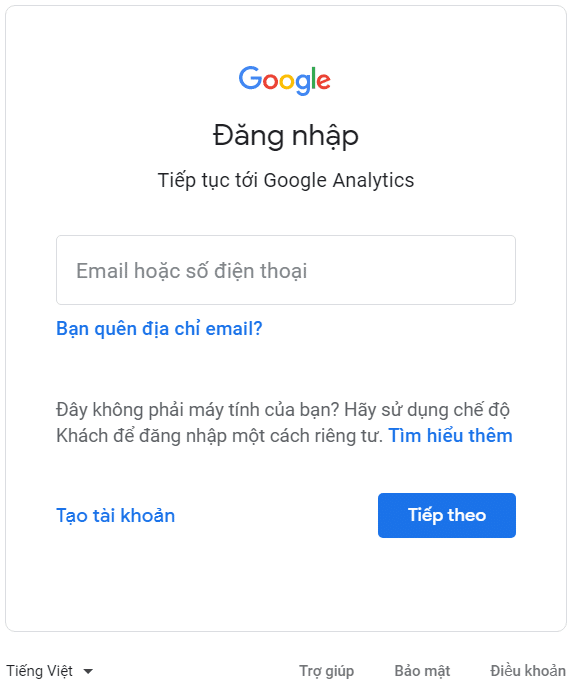
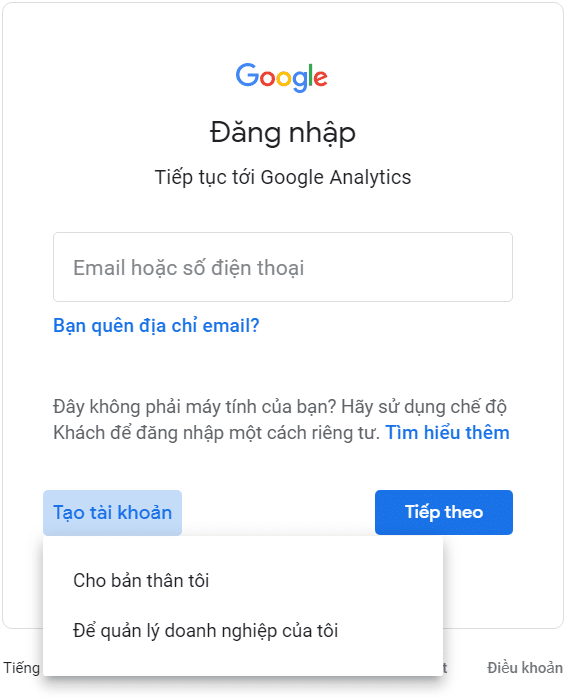
Bước 3: Tiếp theo điền các thông tin theo form yêu cầu như hình dưới
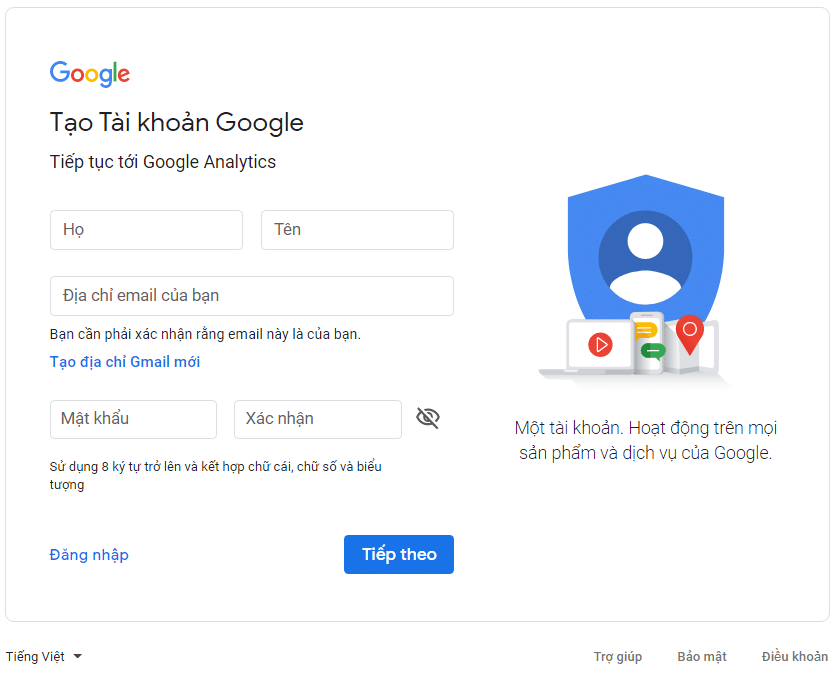
Bước 4: Sau khi điền tất cả các thông tin theo yêu cầu, chọn “tiếp theo”
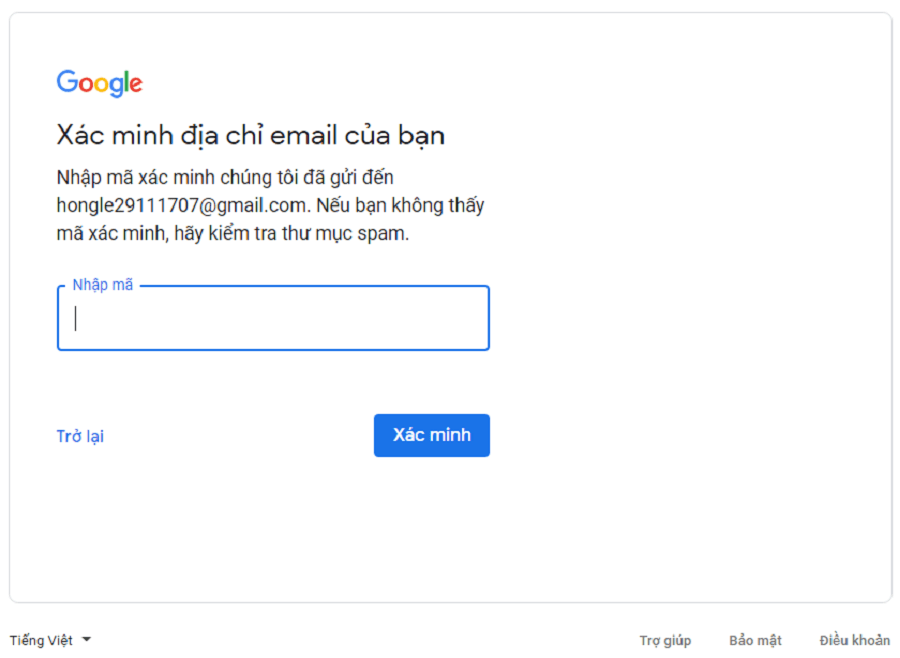
Bước 5: Sau khi tạo tài khoản Google Analytics thành công chọn “Thiết lập miễn phí” như hình dưới
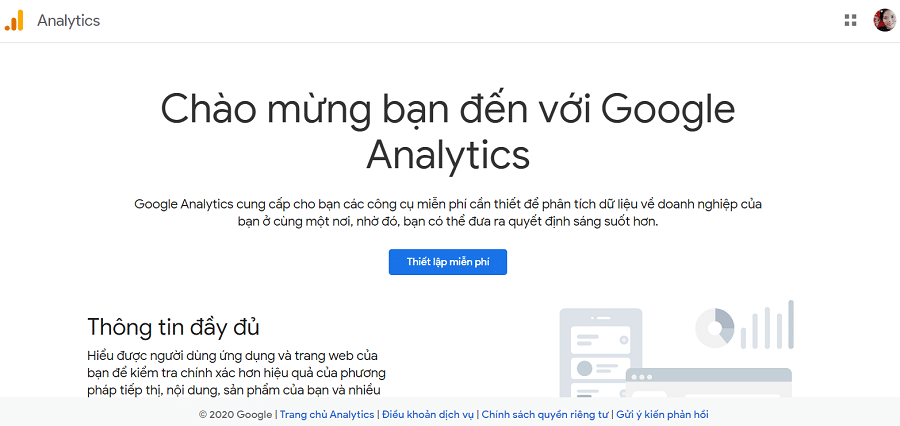
Bước 6: Điền thông tin tên tài khoản rồi chọn “Tiếp” để tiến hành sang bước tiếp theo
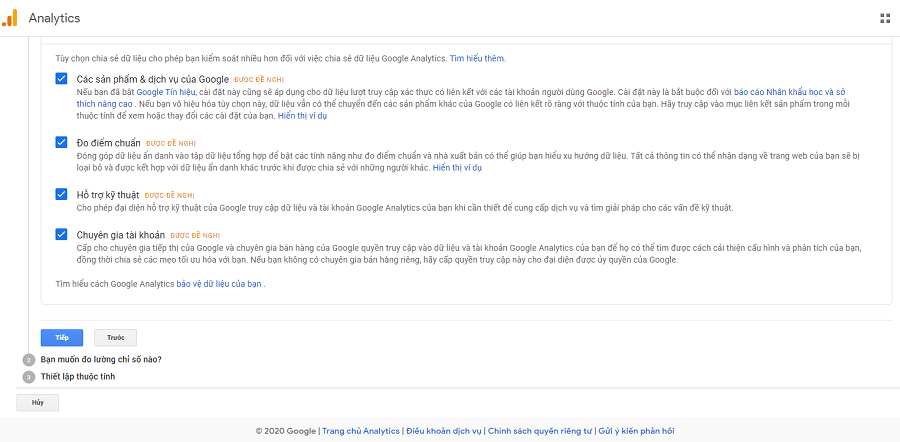
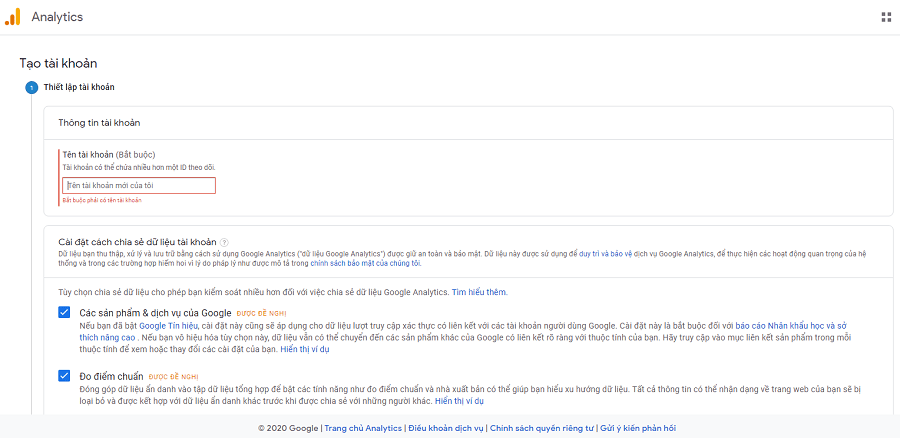
Bước 7: Chọn mục đích bạn muốn đo lường trang web
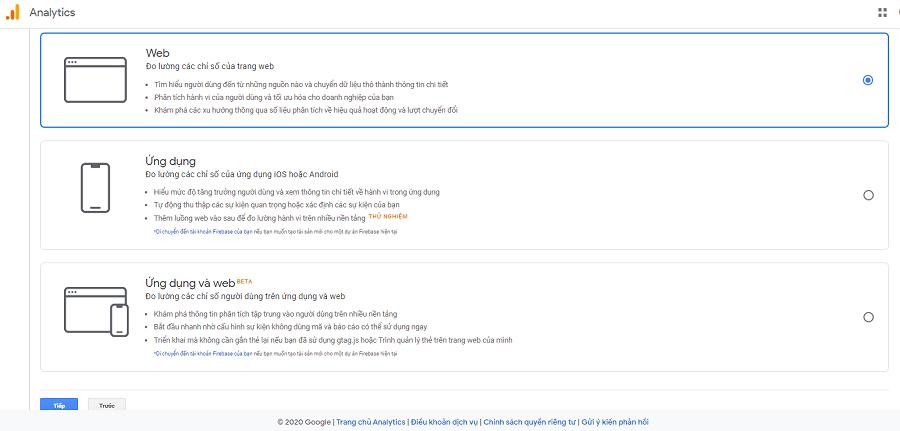
Bước 8: Thiết lập đầy đủ các thuộc tính như bên dưới
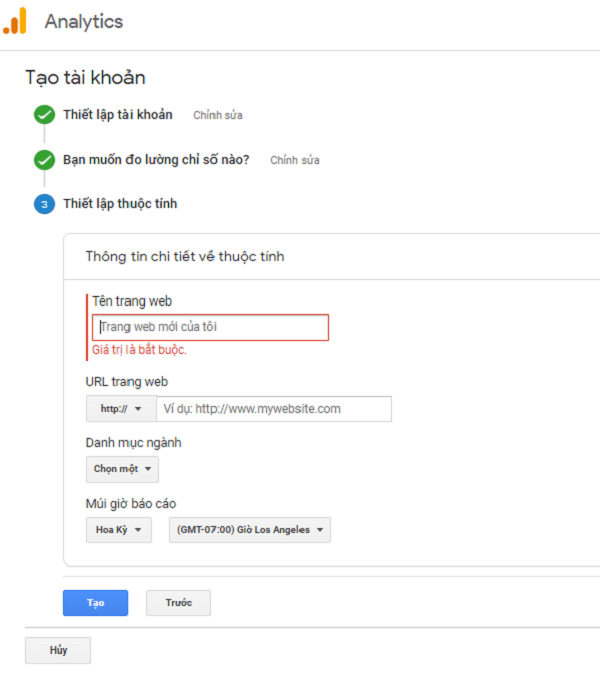
Bước 9: Sau khi thiết lập xong chọn, bạn sẽ nhận được một đoạn mã bên dưới
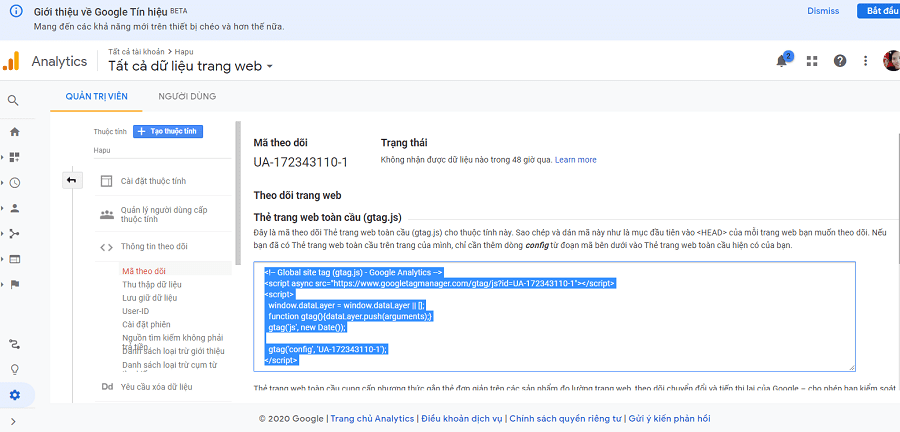
Sau khi có được đoạn mã này ta bắt đầu tiến hành sang bước tiếp theo.
Chèn đoạn mã của Google Analytics vào WordPress
Để chèn đoạn mã này vào wordpress có khá nhiều cách, bạn có thể dùng một trong những cách thức sau:
Cách 1: Chèn qua plugin
Bước 1: Tải plugin Analytics Code Integration về wordpress
Bước 2: Chuyển sang phần Setting và click Google Analytics Code. Sau đó dán đoạn “mã theo dõi” như hình ảnh bên bước 9 và bấm “Save”. Như vậy là xong
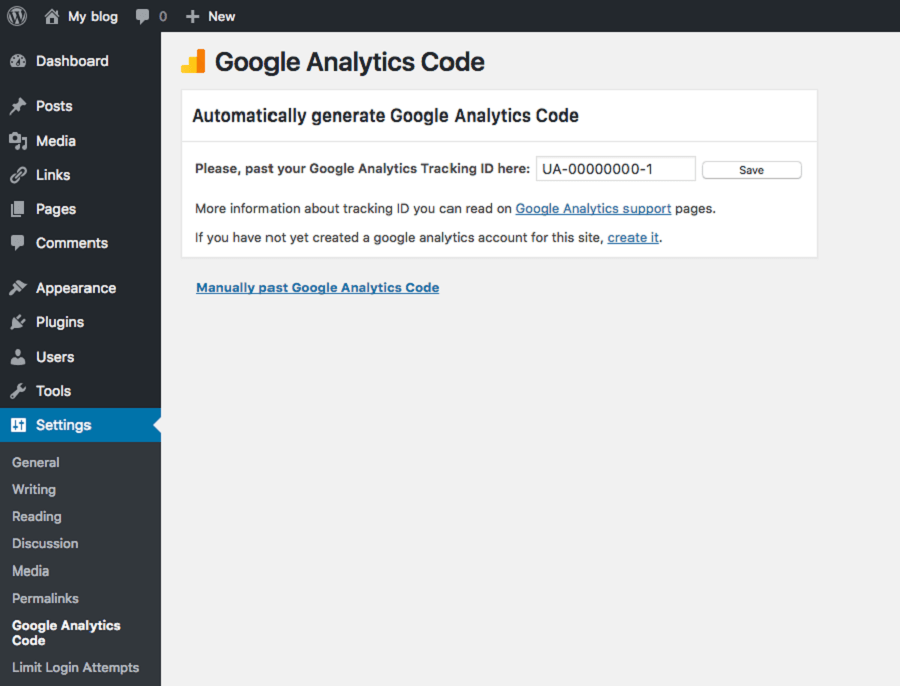
Cách 2: Chèn mã vào header.php
Bước 1: Truy cập vào khu quản trị WordPress. Vào Appearance chọn Editor. (nếu giao diện WordPress là tiếng việt: vào “Giao diện” >> “Sửa giao diện”)
Bước 2: Tìm file header.php để chỉnh sửa
Bước 3: Chèn đoạn mã code bên trên vào thẻ <head> và nhấn nút Update File
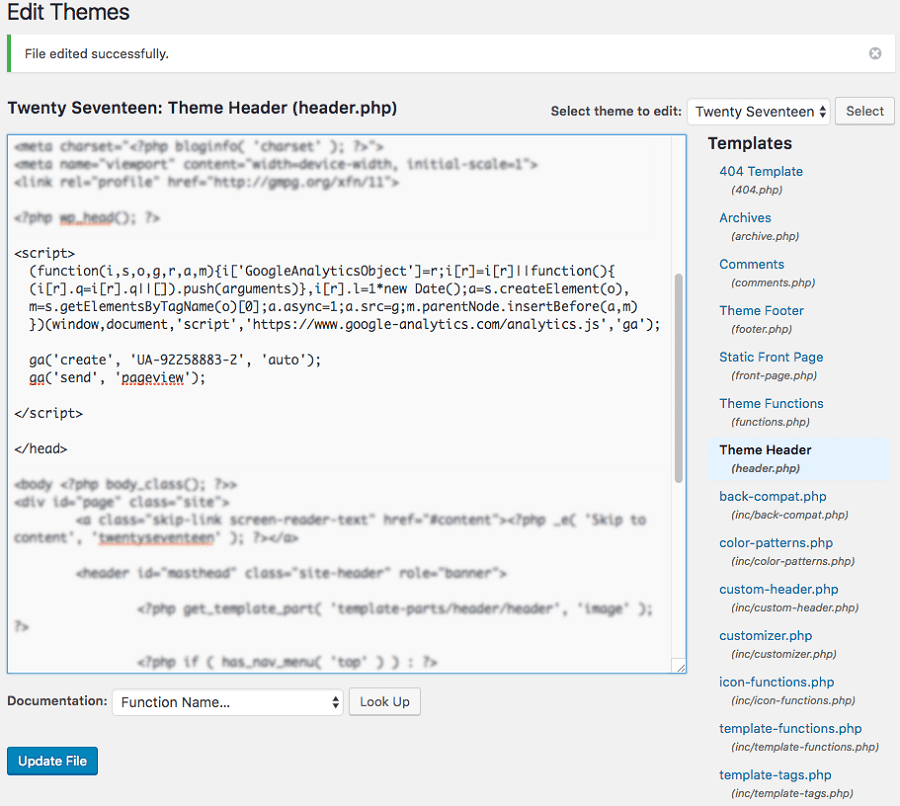
Với cách này bạn chỉ chèn được đoạn mã vào theme hiện hành. Trong trường hợp bạn thay đổi theme thì phải chèn lại đoạn mã này.
Google Analytics là một công cụ mang lại cho bạn nhiều tính năng vô giá bởi vậy việc cài đặt Google Analytics là điều rất quan trọng. Hy vọng với những thông tin chia sẻ bên trên sẽ giúp bạn có thể thực hiện thành công và giờ hãy tận hưởng những ưu điểm mà Google Analytics mang lại thôi nào.
